쓸모없는 이메일을 제거하기 위해 Hotmail에서 정리를 예약하는 방법
잡집 / / February 11, 2022
우리가 보지 않을 때에도 쓰레기가 쌓이는 경향이 있다는 것은 오래된 격언입니다. 이것은 사실이다 우리의 이메일 받은 편지함. 복잡한 받은 편지함은 효율성이나 생산성을 보장하지 않습니다. 받은 편지함을 정기적으로 청소하는 습관은 Hotmail에서 더 쉽게 정리 일정을 예약하여 자동으로 수행하도록 하는 기능이 있습니다. 다른 일에 몰두하면서 자신의 청소 서비스를 호출하는 것과 같습니다.
Hotmail 계정에 로그인합니다. 우연한 기회에 Windows Live 홈 페이지로 리디렉션되면 상단의 Hotmail 버튼을 클릭하여 받은 편지함으로 돌아갑니다.
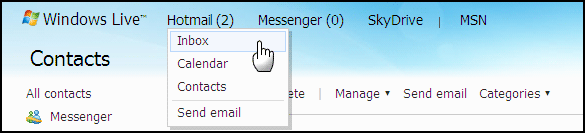
확인란을 선택하여 정리할 이메일을 선택합니다. 이메일 정리 기능을 사용하면 동시에 여러 발신자를 선택할 수 있습니다.
클릭 스위프 옵션을 선택하고 정리 예약을 선택합니다.
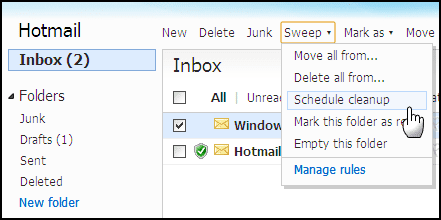
정리 예약 옵션을 클릭하면 아래 스크린샷과 같은 창이 나타납니다. 메시지 상자에 설명된 대로 이러한 특정 발신자로부터 선택한 모든 메시지를 이동하거나 삭제할 수 있습니다. 하지만 더 중요한 것은 미래의 행동을 설정 세 가지 글머리 기호 옵션 중 하나를 선택합니다.
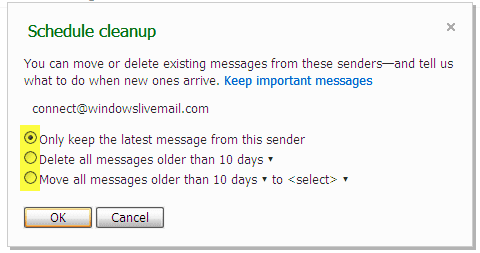
참고: 이전 단계에서 여러 발신자를 선택한 경우 "이 발신자의 최신 메시지만 유지"의 첫 번째 옵션을 사용할 수 없습니다. 따라서 이메일만 삭제하거나 이동할 수 있습니다.
를 위해 모든 메일 삭제 작업: 사용 가능한 다른 기간을 표시하는 드롭다운을 여는 작은 화살표를 클릭하여 다른 기간을 선택할 수도 있습니다.

를 위해 모든 메시지 이동 작업: Hotmail에서 이메일을 이동할 위치를 선택할 수 있습니다. 새 폴더를 설정할 수도 있습니다.
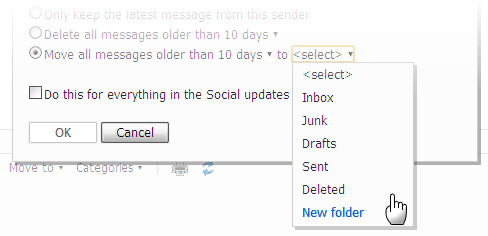
확인을 클릭하면 스윕 기능이 시작되며 다른 사용자 개입이 필요하지 않습니다.
불필요한 이메일을 제거하기 위해 Hotmail에서 정리 일정을 예약하는 것은 뉴스레터, 작업과 같은 이메일 정리의 수고를 덜어주는 훌륭한 도구입니다. 알림(필요하지 않음) 및 중요한 이메일도 일정 기간 후에 새 폴더로 자동 이동하여 보관할 수 있습니다. 날.
Hotmail 받은 편지함 정리 일정을 잡으십시오. 사용자가 직접 수동으로 수행해야 할 때 손가락 화상을 피하기 위해 이 기능이 절대적으로 필수라고 생각하는 경우 알려주십시오.
2022년 2월 3일 최종 업데이트
위의 기사에는 Guiding Tech를 지원하는 제휴사 링크가 포함될 수 있습니다. 그러나 편집 무결성에는 영향을 미치지 않습니다. 내용은 편향되지 않고 정통합니다.
알고 계셨나요?
Gmail의 보내기 취소 버튼을 사용하면 메일을 회수할 수 있습니다. 그러나 그렇게 할 수 있는 시간은 10초뿐입니다.



![7가지 멋진 Tesla Model X 월페이퍼 [4K, HD]](/f/67592806efca81e7cffb1854428a4b10.png?1607291492?width=288&height=384)